YouTube est l'un des meilleurs fournisseurs de services multimédias au monde. Youtube, propriété de Google, a évolué à travers de nombreux changements. La version du service pour Android et iOS n'est pas moins. Grâce à des mises à jour continues, l'application s'est largement stabilisée. Cependant, certains problèmes persistent. L'un d'eux est l'erreur 410. Cette erreur se produit généralement sur les appareils Android et iOS lors de l'utilisation de l'application YouTube et la raison de cette erreur est généralement un problème de réseau sur l'appareil., mais cela peut aussi arriver dans d'autres scénarios.
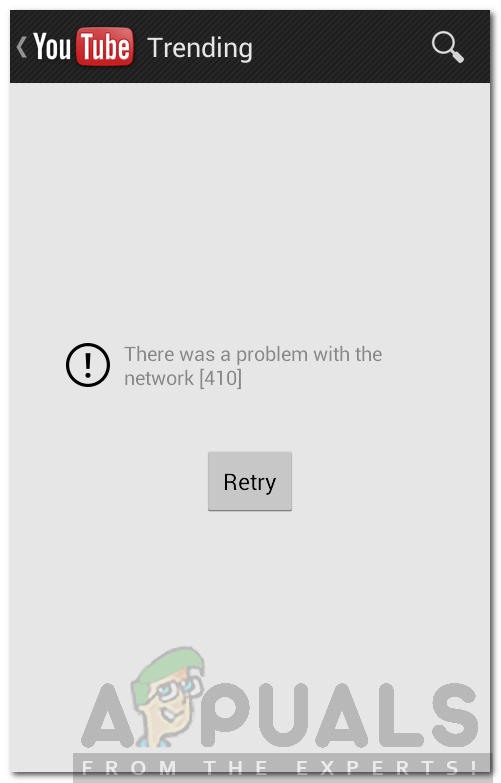 Erreur 410 YouTube
Erreur 410 YouTube
Analysons d'abord les causes de cette erreur puis passons aux solutions.
Qu'est-ce qui cause l'erreur 410 YouTube?
La raison principale de ce problème est une mauvaise connexion Internet et un problème avec le réseau de votre appareil, mais vous pouvez également faire face à cette erreur pour d'autres causes, comme décrit ci-dessous.
Cache endommagé: si le cache de l'application YouTube sur votre appareil Android ou iOS a été corrompu, fera face à cette erreur. Étant donné que l'application YouTube utilise le cache qu'elle stocke sur votre appareil pour une accessibilité plus rapide, La corruption de celui-ci vous fera rencontrer cette erreur lorsque vous essayez de lire une vidéo sur YouTube.
Application YouTube corrompue: si l'application YouTube sur votre appareil a été endommagée par un logiciel malveillant ou un virus ou si vous avez fait quelque chose avec vos fichiers, alors vous êtes probablement confronté à cette erreur et YouTube ne pourra pas lire de vidéos à ce moment-là.
Compte utilisateur déconnecté: si vous vous êtes récemment déconnecté de votre compte utilisateur Google sur votre appareil ou YouTube, vous pouvez rencontrer cette erreur lorsque vous essayez de lire des vidéos YouTube.
Application YouTube obsolète: si vous avez une application YouTube obsolète sur votre appareil, ce qui signifie que vous ne l'avez pas mis à jour depuis longtemps, Certaines fonctions YouTube peuvent ne pas fonctionner correctement sur votre ordinateur. Donc, une application YouTube obsolète peut également provoquer cette erreur.
Vous pouvez essayer les solutions répertoriées ci-dessous pour corriger l'erreur 410 de YouTube et, avec chance, l'un ou l'autre pourrait fonctionner pour vous, car les solutions dépendent de la cause de l'erreur et varient d'un scénario à l'autre.
Solution 1: vider le cache et les données YouTube
La première chose que vous pouvez faire pour commencer est de vider le cache et les données de l'application YouTube sur votre appareil..
Pour effacer le cache et les données stockées par l'application YouTube sur votre appareil Android, vous devez faire ce qui suit:
Allez dans Paramètres puis Applications et notifications.
Alors, faites défiler jusqu'à ce que vous voyiez l'application YouTube et appuyez sur / Clique dessus.
Cliquez sur l'option Stockage.
Puis clique / Appuyez sur les options »Effacer les données» et »Vider le cache«.
 Vider le cache et les données YouTube
Vider le cache et les données YouTubeC'est tout, vous avez fini de vider le cache et les données stockées sur votre appareil Android par l'application YouTube.
Noter: Sur certains appareils Android, la section Applications peut avoir un nom différent, par exemple, Gérer les applications, etc., selon la version Android.
Solution 2: déconnecter et reconnecter
Parfois, vous déconnecter et vous reconnecter à votre compte YouTube ou Google dans l'application YouTube peut résoudre le problème. Voici comment faire:
Pour se déconnecter, appuyez sur la photo de votre compte dans l'application YouTube, puis appuyez sur Changer de compte et sélectionnez »Utiliser YouTube lors de la déconnexion«.
Si vous pouvez lire des vidéos YouTube après vous être déconnecté, vous pouvez vous reconnecter et voir si vous pouvez lire des vidéos lorsque vous êtes connecté. Au contraire, vous pouvez vous déconnecter à nouveau et utiliser YouTube sans vous connecter.
Alternativement, vous pouvez essayer de vous connecter avec un autre compte google pour voir si le problème persiste ou non. Comment utiliser YouTube n'aura pas toutes les fonctions, comme des listes de lecture et des vidéos des chaînes auxquelles vous êtes abonné, etc., Il est toujours recommandé d'utiliser YouTube avec le compte Google connecté pour obtenir plus de fonctions et obtenir les vidéos des chaînes. auquel vous vous êtes abonné sur YouTube.
Solution 3: réinstaller l'application YouTube
Si la suppression du cache et des données de l'application YouTube ne résout pas le problème, alors vous devez réinstaller l'application YouTube sur vos appareils Android ou iOS. Pour désinstaller l'application YouTube, touchez et maintenez l'icône de l'application YouTube sur votre appareil Android et faites-la glisser vers le haut où se trouve une icône de corbeille ou »Désinstaller«. La procédure pour désinstaller une application peut varier d'une version Android à l'autre.. Une fois que vous l'avez désinstallé, allez sur Play Store et recherchez YouTube et installez l'application.
Solution 4: mettre à jour l'application YouTube
Si l'application YouTube sur votre appareil n'a pas été mise à jour depuis un certain temps, alors vous devriez le mettre à jour s'il y a une nouvelle version disponible pour votre appareil. Si le problème de votre part est dû au fait que l'application YouTube est obsolète, le mettre à jour vers la dernière version pour votre appareil peut le réparer. Mettre à jour une application sur un appareil Android est très simple, ci-dessous, nous expliquons comment:
Accédez simplement au Play Store et accédez à la section Mises à jour en appuyant sur le bouton Menu à gauche de la zone de recherche et en sélectionnant Mes applications et jeux dans la liste..
Si une mise à jour YouTube apparaît, appuyez sur le bouton Actualiser et laissez-le finir.
 Mise à jour de l'application YouTube
Mise à jour de l'application YouTube
Solution 5: essayez de passer en mode données
Si vous utilisez l'application YouTube sur votre WiFi et que vous ne pouvez pas lire de vidéos, vous devriez passer en mode données et voir si le problème persiste. Il peut y avoir des blocages sur votre connexion sans fil ou le réseau que vous utilisez est derrière un pare-feu ou un proxy qui a restreint l'accès à YouTube. Ensuite, vous pouvez essayer de passer en mode données pour voir si la lecture de vidéos YouTube fonctionne dessus. Si c'est ainsi, il peut y avoir un problème avec votre connexion WiFi et non avec l'application YouTube.
Avec chance, l'une ou l'autre solution fonctionne pour vous et corrige l'erreur YouTube.
Article similaire:
- ▷ Quelle est la demande d'enregistrement d'un dispositif de tuner TV numérique et doit être supprimée?
- Haut 10 Lecteurs IPTV pour Windows [2020]
- ⭐ Comment obtenir des comptes Fortnite gratuits avec Skins?
- Comment corriger le code d'erreur “WS-37403-7” et PlayStation 4?
- Le 5 meilleurs navigateurs pour Windows XP
- Comment désactiver Adobe AcroTray.exe au démarrage

 Vider le cache et les données YouTube
Vider le cache et les données YouTube Mise à jour de l'application YouTube
Mise à jour de l'application YouTube




